enigma 2 Gemini
Mój Skin



 - Strona 1 - Informacje dotyczące DCC ( strona startowa )
- Strona 1 - Informacje dotyczące DCC ( strona startowa )  - Strona 2 - Informacje dotyczące Listy i DreamBoxEdit
- Strona 2 - Informacje dotyczące Listy i DreamBoxEdit  - Strona 3 - Instalujemy Image na Flasha
- Strona 3 - Instalujemy Image na Flasha  - Strona 4 - Instalujemy GP3 - pierwsze informacje
- Strona 4 - Instalujemy GP3 - pierwsze informacje - Strona 5 - Formatowanie i montaż urządzeń np.: usb
- Strona 5 - Formatowanie i montaż urządzeń np.: usb  - Strona 6 - Configi camów, przykłady
- Strona 6 - Configi camów, przykłady - Strona 7 - Instalacja plików ....ipk, ....tar.gz
- Strona 7 - Instalacja plików ....ipk, ....tar.gz  - Strona 8 - Ustawienia mojego skina (skórki) i moich pluginów
- Strona 8 - Ustawienia mojego skina (skórki) i moich pluginów  - Strona 9 - Instalacja od a - z MultiMiniBoota - mmboot
- Strona 9 - Instalacja od a - z MultiMiniBoota - mmboot  - Strona 10 - dm920uhd, dm900uhd, dm52x, dm820
- Strona 10 - dm920uhd, dm900uhd, dm52x, dm820 Po każdej aktualizacji mojego skina trzeba wejćś na mirmoFlex i Zapisać ( zielonym ) ustawienia. Nie jestem w stanie ustawic wszystkiego dla każdego !!!!!!!!!!!!!!!!!!!!!!!!!
Klikając na fotke możecie ją powiąkszyćUstawienie dla nowej Pogody na belce od 2016.12.21 od v.1.62:
 Weather
WeatherNowości !!!!!!!!!!!!!!!!!!!!!!!!!!!!
Od __.11.2018 ZMIANY:
-- zmiany w IPTV-Player - Punkt 6) - Na tej stronie na dole opisane
Od __.12.2016 ZMIANY:
-- zmiana pogody na belce informacyjnej. Jak ustawić znajdziesie << TUTAJ >>
Od __.07.2015 ZMIANY:
-- zmiany w plikach instalacyjnych ( po zainstalowaniu lub aktualizacji skina - zrestartuj Dreamboxa całkowicie )
-- plik instalacyjn tworzy scrypt, który dokona zmian jednak tylko przy pełnym restarcie Dreamboxa
Od __.12.2014 ZMIANY:
-- skin staram się dopasować do oe2.0 i oe2.2 - dlatego też było dużo zmian w samym pythonie ( mirmoFlex ) jak i w pythonach dodatkowych. Skin równierz jest tak pozmieniany aby można
go było używać od wersji 1.32 jak i w czystym image tak i w iamge z GP3 lub GP33. Więc teraz mój skin daje Wam i mnie naprawde duży wachlarz możliwości wykorzystania go i ustawień.
Mamy do wyboru w wypadku GP ustawienia "mirmo/GP3/no" - czyli pokolei:
- mirmo: używamy wtedy pythona napisanego przezemnie
- GP3: używamy pythona z GP3
- no/OFF: czyli "nie" lub "wyłącz" - mówi samo za siebie
Oczywiście jeśli nie mamy wpisanego GP - wybór ograniczony jest do "mirmo/no"
Też niektóre ustwienia są tylko w oe2.0 dostępne i odwrotnie - niektóre tylko w oe2.2, ale skin w całej okazałości pozostaje taki sam.
To były główne zmiany skina.
- dodatkowo mażemy sobie skina-świątecznego ustwić ( na zajączka jeszcze dodam )
Dodatkowo mamy już też od wersji v1.34 ( w oe2.0 będzie od v1.35 ) dodatkową możliwość wystartowania swoich scriptów ( dodałem pare przezemnie napisanych scriptów ) - katalog scriptów znajduje się w:
/usr/lib/enigma2/python/Plugins/Extensions/MirmoFlexSetup/script
ale
możemy równierz stworzyć swój katalog w miejscu /media/usb/script - jest to o tyle wygodnbiejsze że po wpisaniu np. nowego
image nasze scripty tam pozostaną i mój skin nadal będzie z nich korzystal
Startowanie scriptów znajduje się w:
mirmoFlex > Rozszerzenia ( pod Niebieskim ) > User-Script ( pod Zielonym )
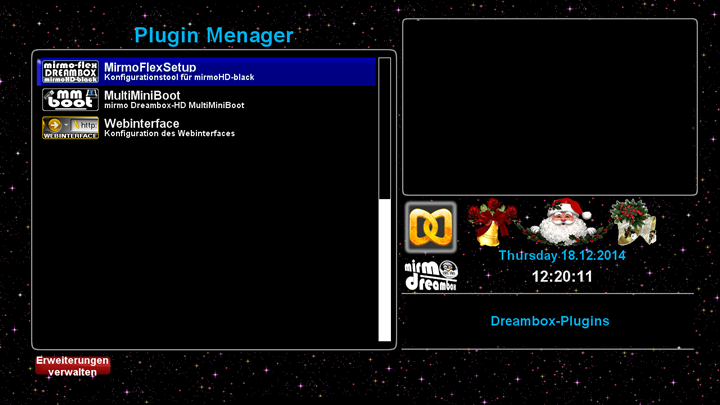
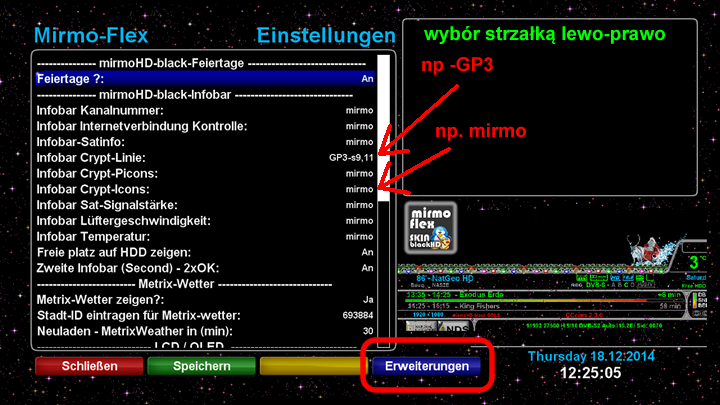
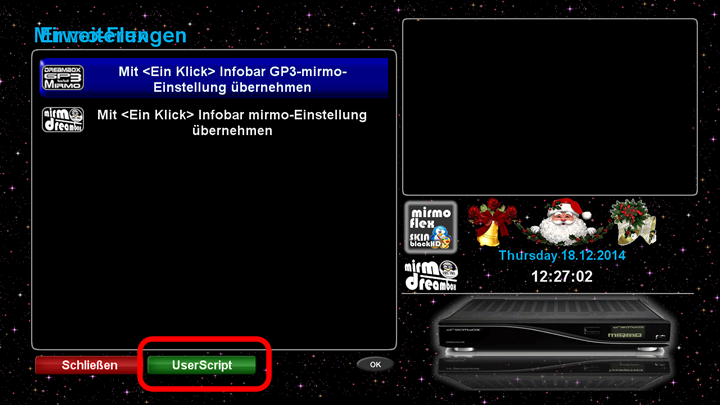
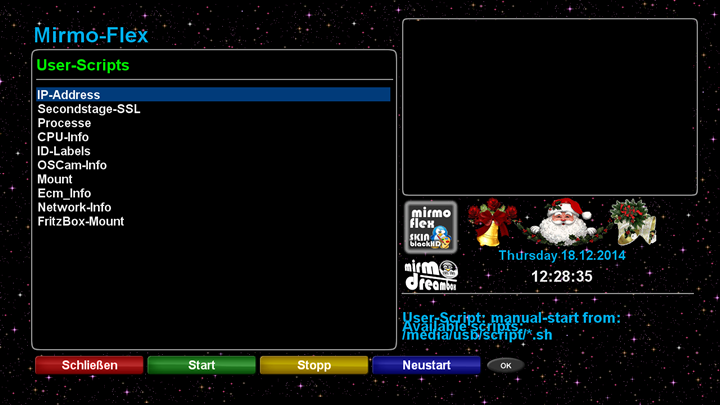
---------------------------------------------------------------------------------------------------------------------------------------------------------------------------------------------------------------------------------------------------------------
Od __.11.2013 ZMIANY:
-- został usunięty skin mirmoXD-black - w ten sposob zakończyłem już dalsze prace nad wersją XD - cieszmy się dalej wersją HD - gdzie będe miał teraz więcej możliwości.
-- od wersji 00.10 te słynne problemy z IPTV-Player skończyły się - mam nadzieje że na zawsze. Ale UWAGA !!!!!
Aby i na moim skinie działał IPTV-Player należy ustawić w Ustawieniach IPTV-Player ( Menu > Ustawienia > System >IPTV-Player ) trzy rzeczy:
- Wielkość pikony = 100x100
- Liczba kolumn = 4
- Liczba wierszy = 4
Lub wejść na mirmoFlex > Rozszerzenia ( pod Niebieskim ) i na IPTV-Player przejąć ustawienia do mirmoHD-black
Po takim manewrze zostaną kolumny na 4 i wiersze też na 4 ustawione - pikony 100x100 - tylko takie ustawienia zna scrim w moim skinie - w przeciwnym wypadku będzie crash - reszta ustawień jest obojetna.
Aktualizowac można normalnie pilotem - można wszystko tylko te trzy ustawienia co wypisałem wyżej są święte.
---------------------------------------------------------------------------------------------------------------------------------------------------------------------------------------------------------------------------------------------------------------
Od __.08.2013 dodałem pare rzeczy do mojego skina - jak i równierz dla tych którzy używają mojego <<< UserAddons >>> dodany został dodatkowo feed do GP3.
W mirmoFlex w pluginach - dodałem następujące rzeczy:
-- scrim z IPTV-Player ( najpierw musi być IPTV-Player zainstalowany - później można go już w mirmoFlex aktywować - instalować można albo przez feed-a albo przez UserAddons.
-- dodany został << Ładuj >> pod żółtym - gdzie można jednym kliknięciem zainstalować wszystko co potrzebne do oglądania IPTV ( na myśli mam stery )
-- dodałem też << Rozszerzenia >> pod Niebieskim - gdzie można jednym kliknięciem ustawic wszystkie sensory, online check itd. w skinie ( później w GP3 << BP >> - należy tylko
swojego Camd-a załączyć ).
Pod << Rozszerzenia >> można równierz zainstalować np. mirmoFeed i camdFeed.
Z mirmoFeed w wypadku gdy używacie moich wtyczek z feeda aktualizacja ( Upload ) będzie wyświetlana ( migające " U " ) na infobar - i przez aktualizacje
oprogramowania aktualizują się też moje rzeczy - np. mój skin, lista itd...
Teraz dodam pare fotek aby było wiadomo o co chodzi:
IPTV-Player - scrim w moim skinie:

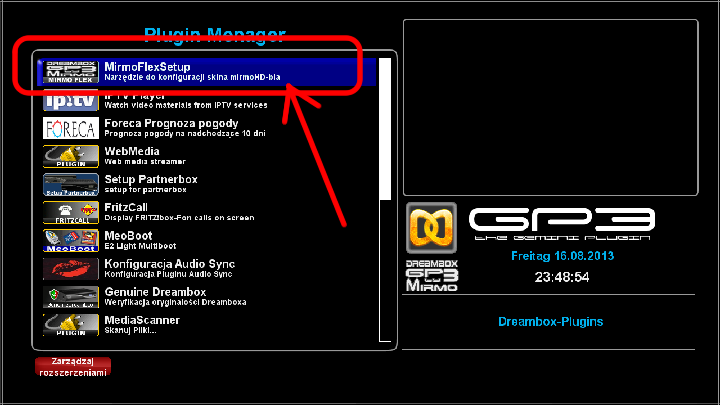
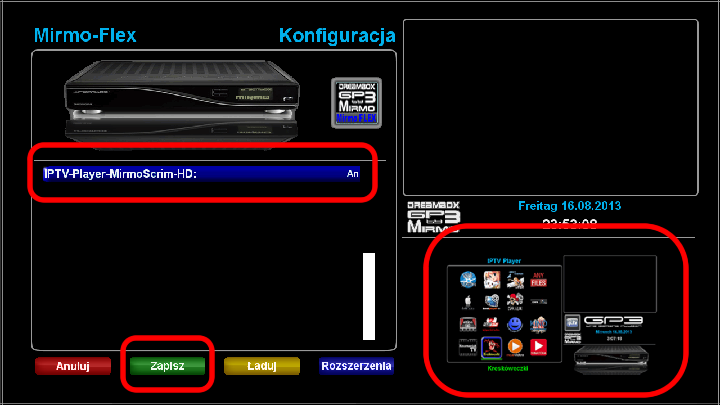
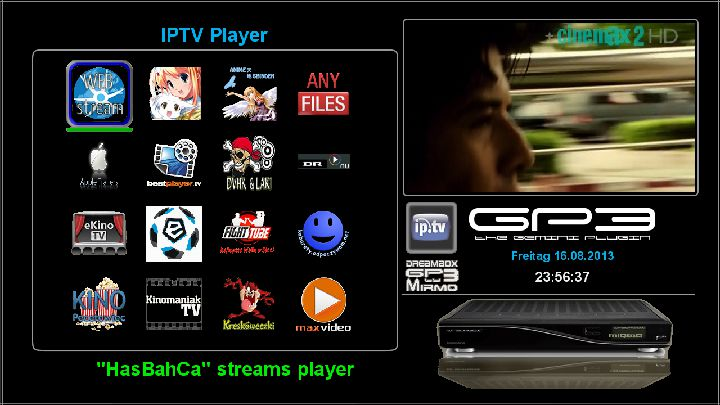
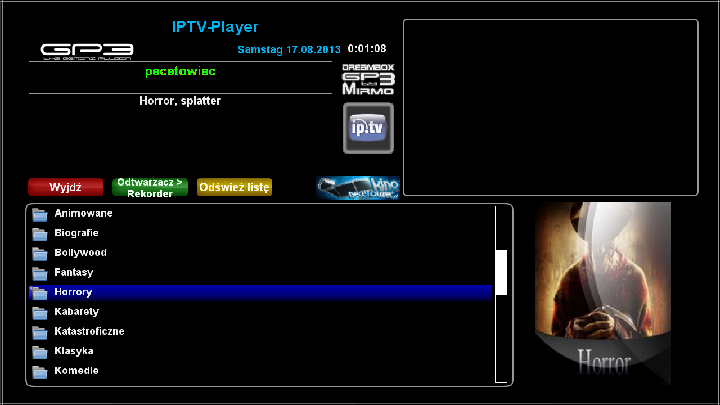
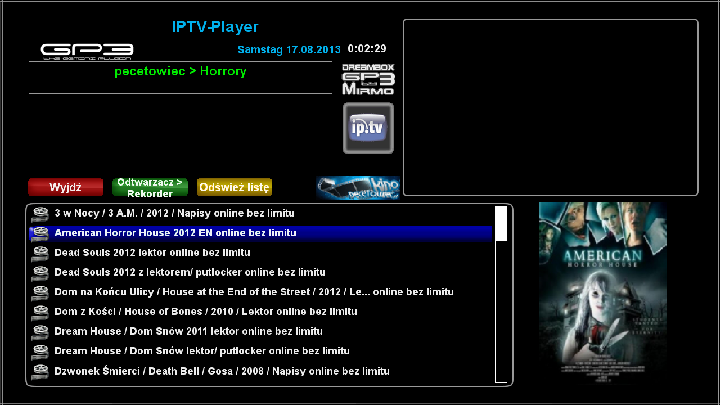

IPTV Player Driver ( stery, treiber - na dzień dzisiejszy 12/2016 instalują się automatycznie podczas instalacji pluginu - wtyczki):

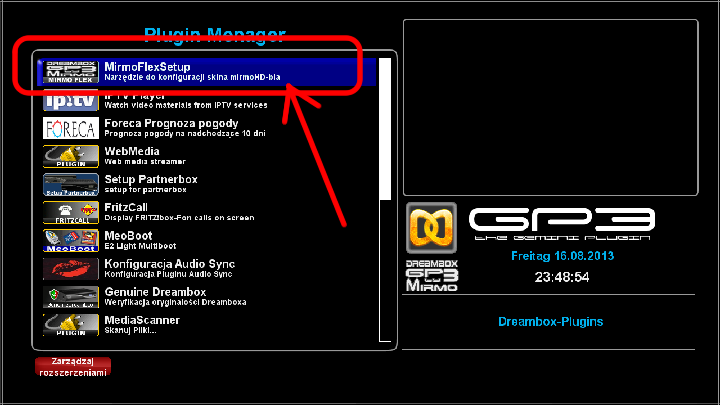
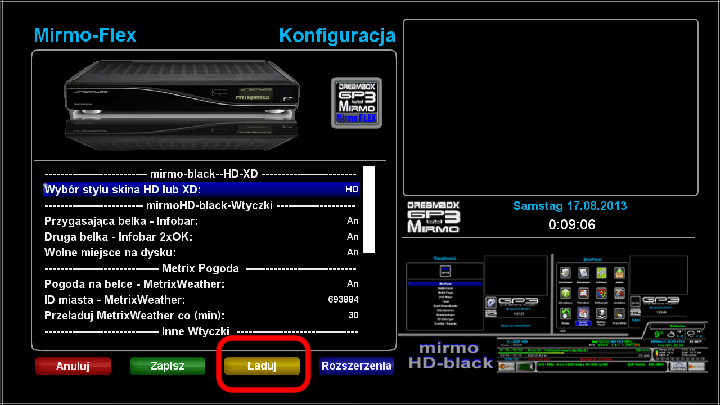
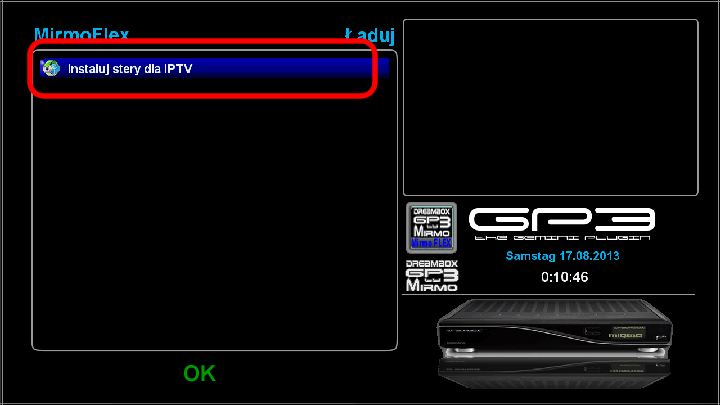
Rozszerzenia:

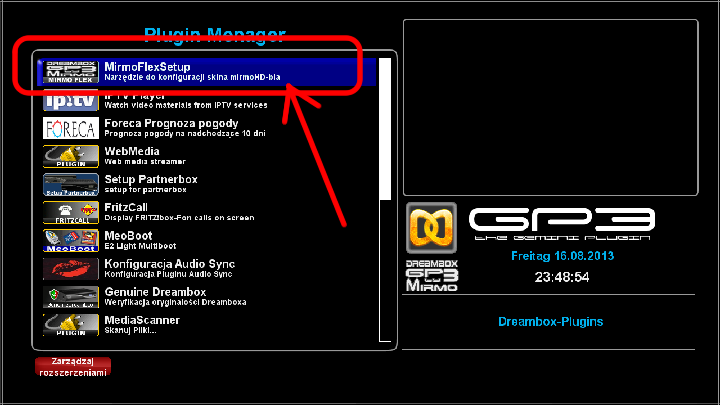
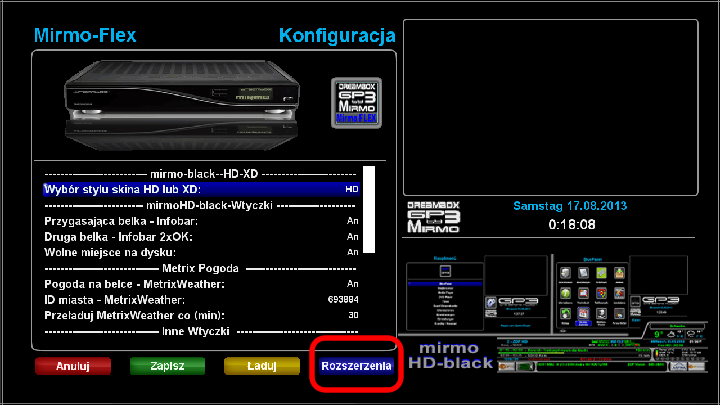
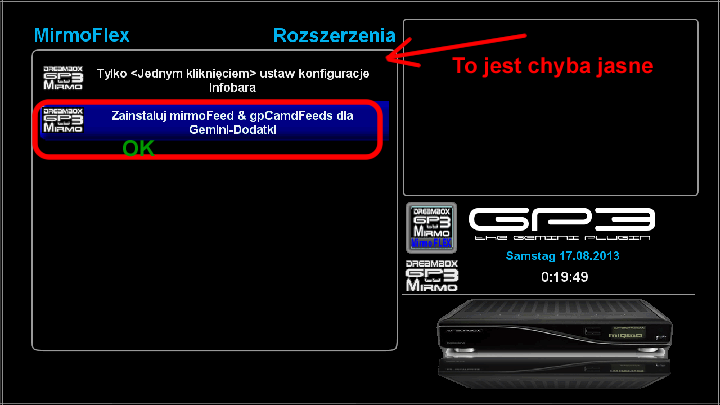

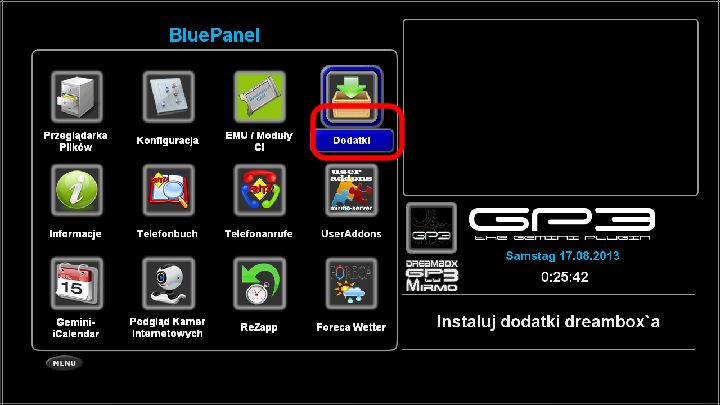

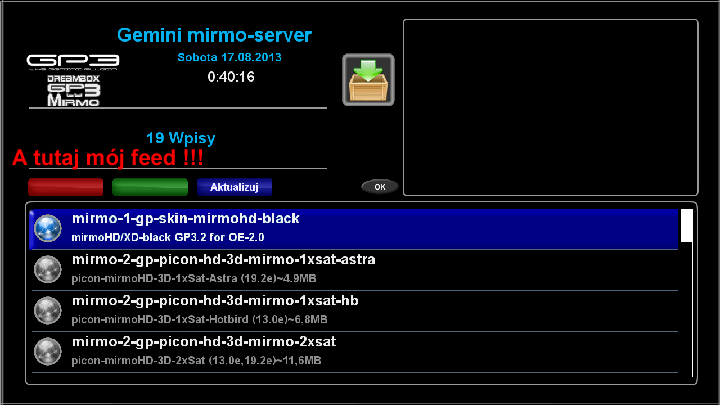
Co niektórzy mają już mój << UserAddons >> zainstalowany, mogą mirmoFeed-a doinstalować przez <<UserAddons-a >>:

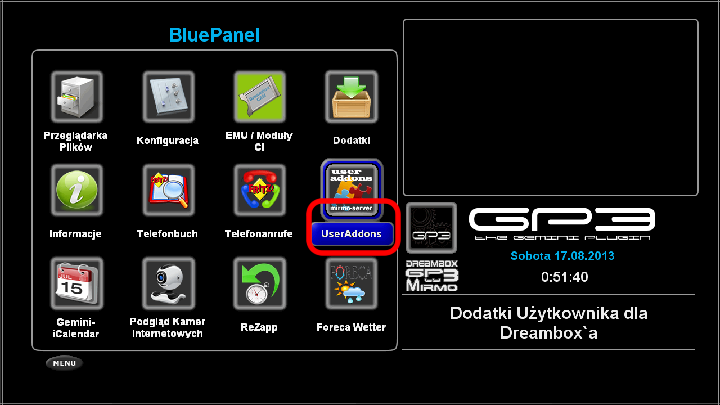
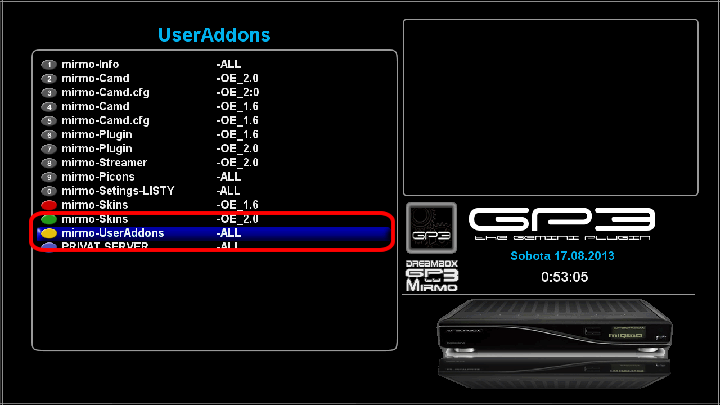
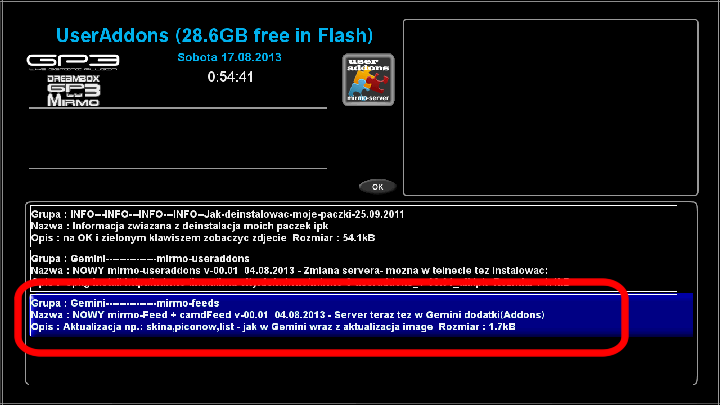
1) ########## Dotychczasowe ustawienia ##############################################
Ustawienia mojego skina ( skórki ).
Mamy do wyboru dwa skiny w moim "mirmo-skinie"
- Infobar-Dimmer On/Off = jest to poprostu sciemniacz infobara - poprostu infobar po określonym czasie znika powoli ( czas możemy ustawić w
/menu/Ustawienia/System/Konfiguracja/Czas wyświetlania infobara )
- Sec.Infobar On/Off = jest to jakgdyby drugi infobar - krótka informacja o teraźniejszym programie i następnym. Aby wyświetlić ten infobar należy OK wcisnąć dwa razy.
I wiele innych ustawień - większość mówi sama za siebie
2)
Od 17.02.2013 versji V9.2 - dodałem tlumaczenia : czcionki PL i DE
- Wolne miejsce na dysku: Włącz/Wyłącz = Jest to dodatek w zasadzie, który już cały czas był na moim skinie, ale teraz dodatkowo możemy to wyłączyć.
- Dreambox Weather use?: Włącz/Wyłącz = Jest to dodatkowy plugin pogody który możemy sobie załączać na "Infobar" tzn Wtyczka Pogody. Za to odpowiedzialny jest plugin z Dream Multimedia który znajduje się: -> Menu -> Pluginy -> Wtyczka Pogody
Aby ustawienia zapisać nie zapomnij wcisnąć < Zielony - Zapisz > po czym zapyta czy restartować Gui - oczywiście Tak.
Jak tutaj na zdjęciu:
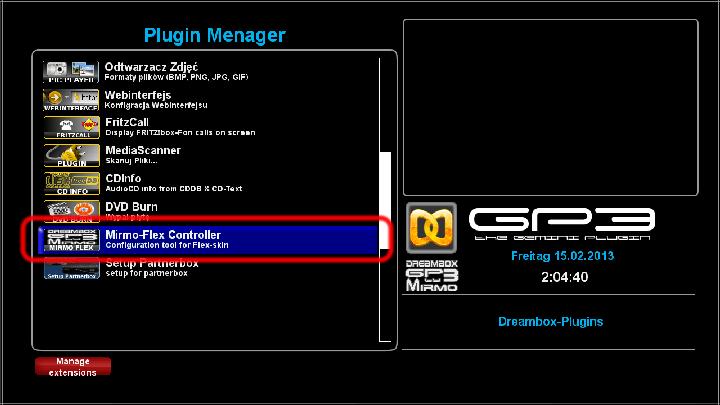
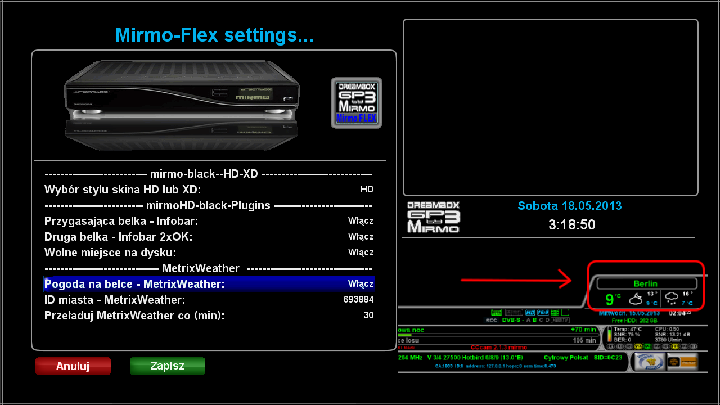
Aby nasz infobar wyglądał jak tutaj:
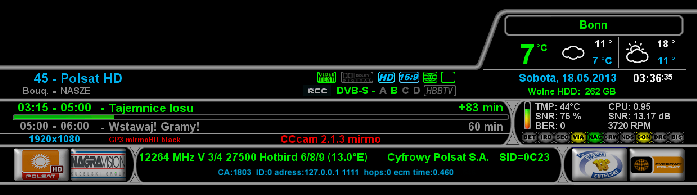
musimy wszystko jeszcze ustwić - skonfigurowac
Jest to związane z tzw. ustawieniami sensorów, cama, testu sieci i ustawień glównych.
3)
Ustawienia Główne
Czyli: Blue Panel / Konfiguracja / Główne
Dla mojego skina ważne jest tylko jedno z tych ustawień = < Pokaż numer kanału ( tylko skórki gemini ) > ustawiamy na Tak
Pozycja Sat jest w moim Pythonie więc można zostawić na Nie. Wszystko inne według życzeń i na < Zielony Zapisz >. U mnie wygląda to tak:
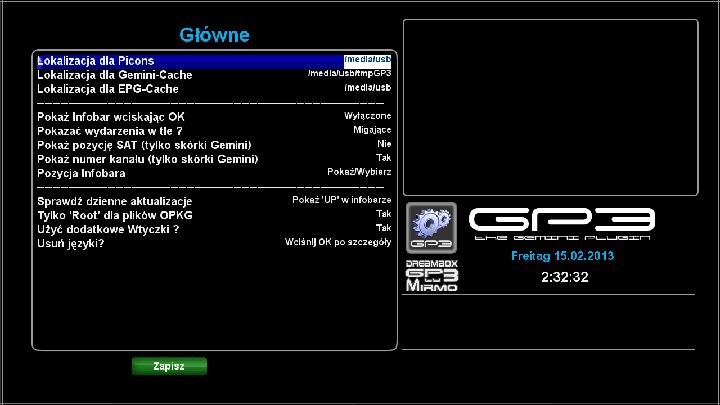
4)
Ustawienia Sensorów
Czyli: Blue Panel / Konfiguracja / Sensory . W moim skinie mamy do ustwienia maksymalnie 11 sensorów. Można oczywiście wszystko dobrowolnie
i według swoich życzeń ustawić i na < Zielony Zapisz >. U mnie wygląda to tak:

5)
Ustawienie Test Online
Czyli: Blue Panel / Usługi / Test Online
Jest to ten mały globus nad HBBTV na naszym infobarze

świeci na Zielony gdy mamy połączenie z internetem, a na szaro gdy tego połączenia nie ma.
W ustawieniach tych potrzebujemy tylko zmienić Włącz ? na Tak i na < Zielony Zapisz >
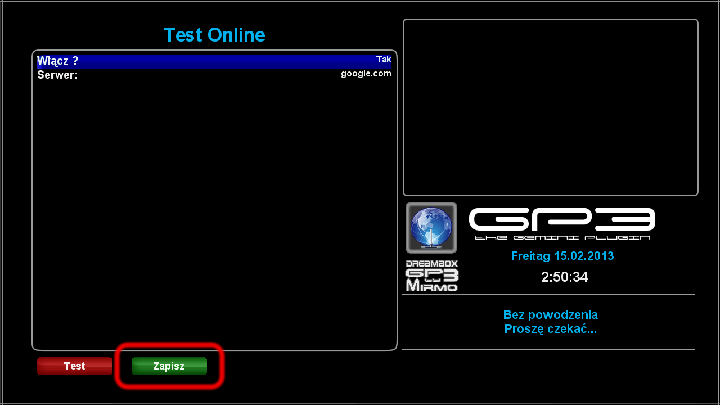
5)
Ustawienia Camd
Czyli: Blue Panel / CI-Softcam
Tutaj mamy cztery ustawienia:
Na pierwszej pozycji możemy wybrać script wcześniej zainstalowanego camda < Strzałkami w lewo-w prawo >
Na drugiej pozycji mamy < Pokaż symbole kodowania > - tu możemy wybrać pomiędzy Nie ; Ikony ; Symbole
Na trzeciej pozycji mamy < Pokaż informacje o ECM > - tu możemy wybrać pomiędzy Nie ; Okno ; Symbole - tutaj jeśli wybierzemy symbole to mamy możliwość
dalszej edycji informacji przez wciśnięcie klawisza < Czerwonego - Edytuj > - widzimy na zdjęciu poniżej co i jak.
Na czwartej pozycji mamy < Utwórz listę PRIO > - tu możemy wybrać pomiędzy Nie ; Tak - tutaj jeśli wybierzemy TAK - będzie na np. nasz CCcam sam tworzył
tzw. listę Prioritet
Po zakończeniu ustawień na < Zielony Zapisz >
U mnie wygląda to tak:
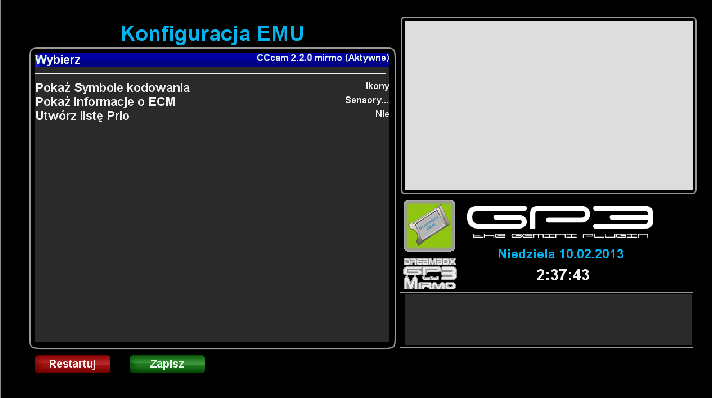
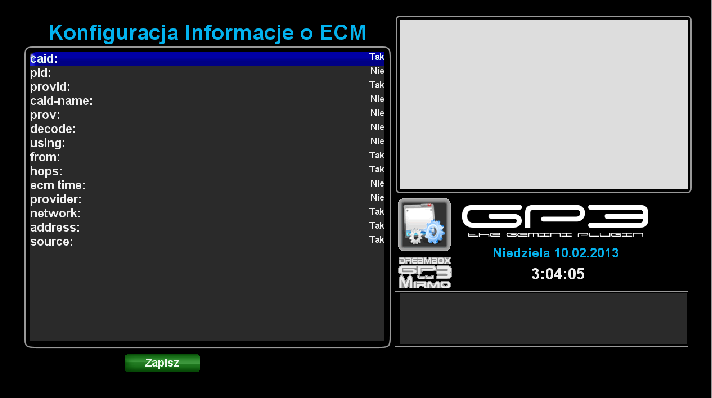
UWAGA !!! - Jesśli już wszystko poustawiamy należy koniecznie wykonać restart GUI , bo jeśli tego nie wykonamy to po ponownym starcie Dreama
możemy wszystko ustawiać od nowa.
6)
IPTV-Player XXX
Od 11.2018 zmieniłem instalacje IPTV-Player z mojego feeda. Samo IPTV-Player zainstaluje się normalnie - najnowszy script instalacyjny. Jadnek hosty
z paczki XXX nie ( wiadomo o jakie hosty chodzi )
Aby je doinstalować należy albo skorzystać z mojego skina albo z GP3 ( oczywiście wcześniej musi być zainstalowany IPTV-Player ):
Jeśli macie na /media/usb stworzony katalog "script" to wystarczy z mojego skina skorzystać - czyli:
-> Menu -> Pluginy ( lub czasami Rozszerzenia ) -> MirmoFlexSetup -> Rozszerzenia ( Niebieski ) -> UserScript ( Zielony ) -> Instal-IPTV-Player-XXX i wciskamy OK lub Start ( Zielony )
Jeśli nie korzystacie z mojego skina lub nie ma katalogu "script" na usb to wchodzicie na:
BluePanel ( Niebieski ) -> Przglądarka Plików ( lub Czerwony ) -> teraz szukacie katalogu albo:
/media/usb/script
albo
/etc
w jednym z nich znajdziecie plik o nazwie "Instal-IPTV-Player-XXX" i na Zielony ( Wykonaj )
W wypadku mojego skina:
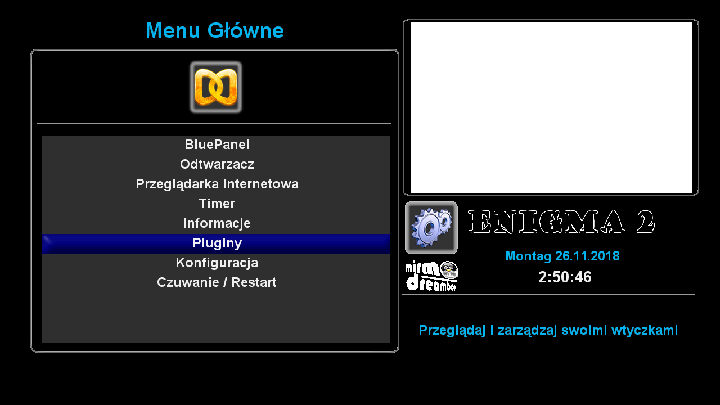
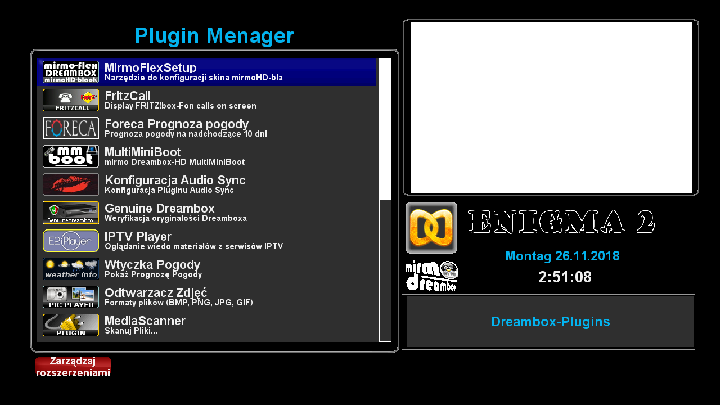
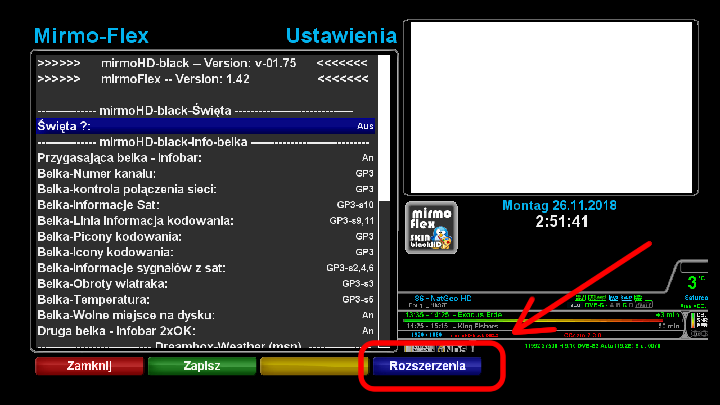
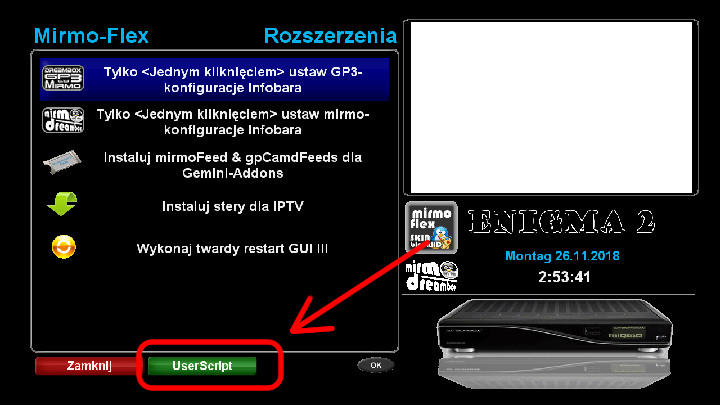
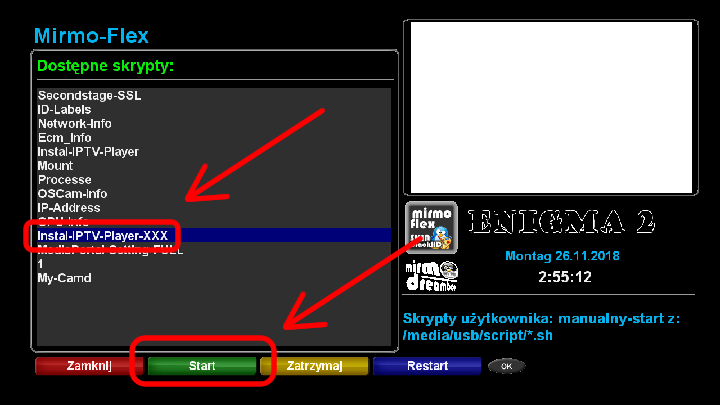
W wypadku GP3 Przglądarka Plików
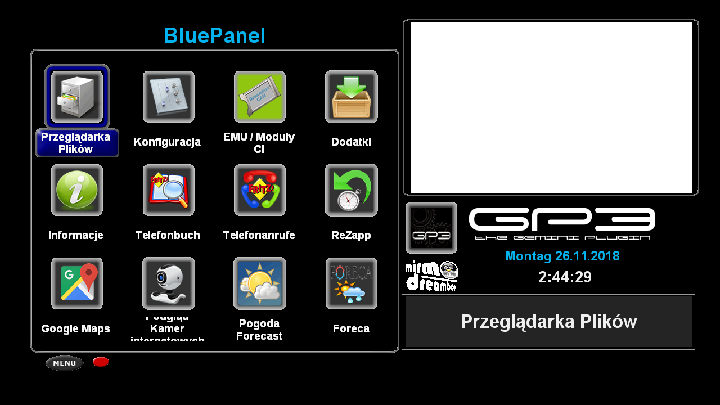
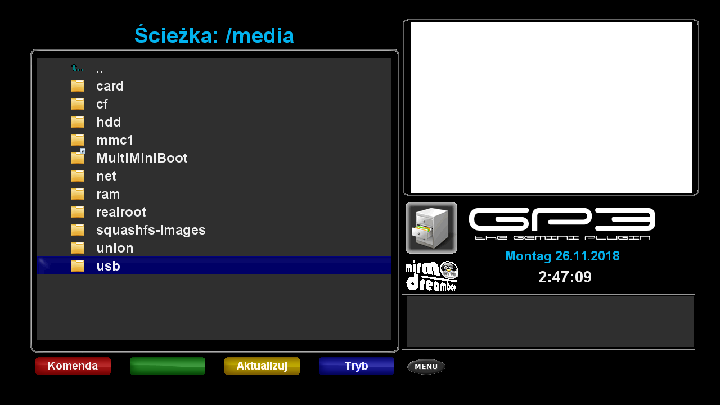
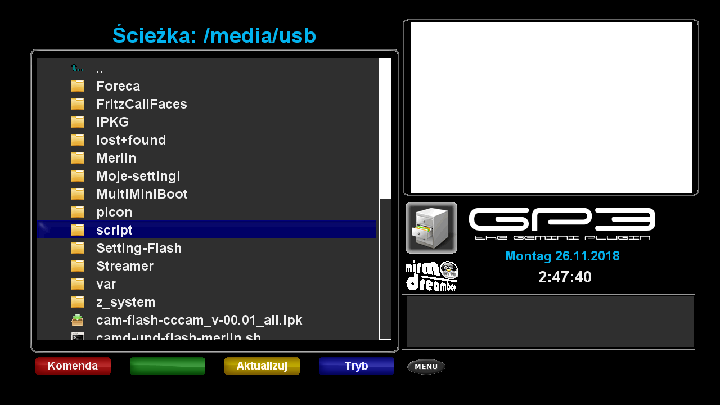
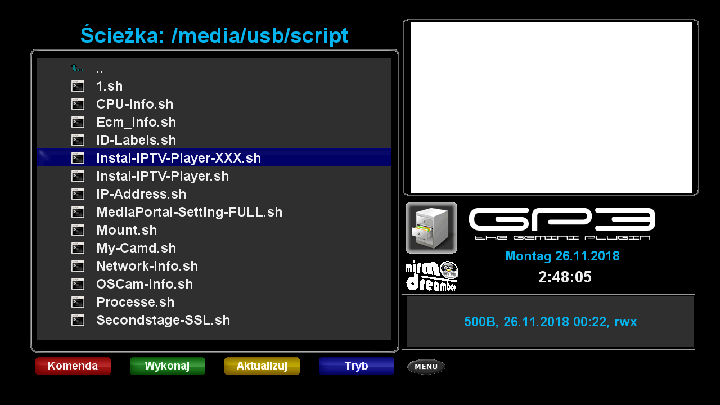
Miłej zabawy życzy jak zwykle "mirmo"